Notice ACER AL732
Liens commerciaux

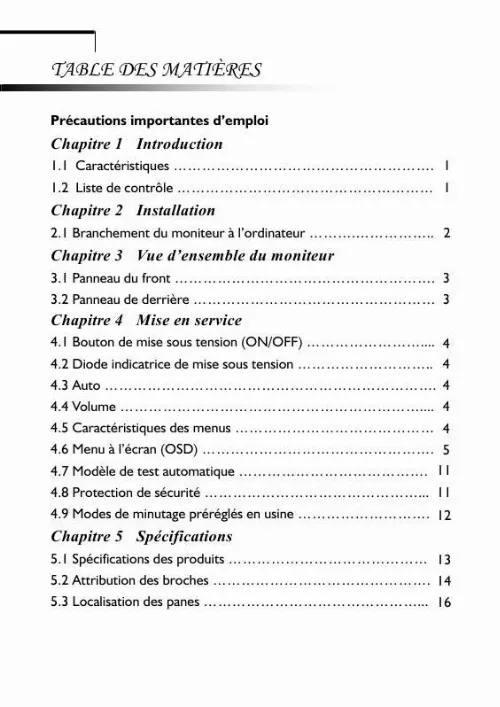
Extrait du mode d'emploi ACER AL732
Les instructions détaillées pour l'utilisation figurent dans le Guide de l'utilisateur.
Le sous-menu (deuxième page) apparaîtra auprès du menu principal. Paso 4. Pressez sur le Bouton Menu et relâchez-le à nouveau, la couleur des articles réglés et de la barre de déroulement sera modifiée, passant du gris au bleu. Paso 5. Pour effectuer votre réglage, pressez sur < dans le sens inverse des aiguilles d'une montre pour diminuer ou pressez sur > dans le sens des aiguilles d'une montre pour augmenter le réglage. Paso 6. Appuyez de nouveau sur la touche menu et relâchez-la pour faire mémoriser la modification. La couleur de la barre de défilement changera en noire. Il est 4 MISE EN SERVICE Caractéristiques pour l'accès direct également possible de sélectionner les autres fonctions à ajuster en appuyant sur < ou >. De plus, vous pouvez sélectionner l'icône EXIT (quitter) et appuyer de nouveau sur la touche menu afin de retourner au menu principal. Paso 7. Répétez les pas 2 à 6 pour faire plus d'ajustages. 6 Menu à l'écran (OSD) Menu principal Le menu OSD principal des réglages affiche une vue d'ensemble des sélections et fonctions disponibles. Pour exécuter un ajustage de l'image à l'écran, appuyez et relâchez la touche menu. Analogue RGB / Numérique RGB Image 1. autoajustant A Pressez sur le bouton >, réglez automatiquement le mode d'affichage sur la meilleure performance selon les paramètres VGA. luminosit Pour ajuster la luminosité de toute l'image ainsi que du fond. contraste Pour ajuster la luminosité de l'image par rapport au fond. position H Pour déplacer l'image horizontalement à gauche ou à droit. position V Pour déplacer l'image verticalement en haut ou en bas. phase Pour la mise au point et régler la stabilité de l'image. 5 MISE EN SERVICE Caractéristiques pour l'accès direct 7. horloge Pour augmenter ou diminuer la taille horizontale de l'image 8. sortie Pour sortir du menu. Avancés 1. acuit Règle l'acuité de l'image. couleur Vous avez le choix de 4 options frais Ce choix contrôle la température de la couleur de l'image sur l'écran. C'est un pré-réglage usine qui ne peut être modifié. Le résultat obtenu est plus bleu et plus brillant. naturel Le résultat obtenu est rougeâtre et plus proche du papier blanc. chaud Le résultat obtenu est jaunâtre et plus proche du papier blanc. usager Vous pouvez régler vous-même l'intensité de la couleur individuelle. [...] Si l'écran affiche une image, le moniteur a été branché correctement. S'il n'y a aucune image à l'écran, vérifiez tous les branchements. Branchement du moniteur à l'ordinateur et au réseau électrique 2 Vue d'ensemble du moniteur Vue d'ensemble du moniteur 3. 1 Panneau du front Chapitre 3 1. Touche menu 2. Touche de selection 3. Touche de selection (MENU) < > 4. Bouton Auto (AUTO) 5. Touche de mise sous tension 6. Diode indicatrice 3. 2 Panneau du derrière 1 3 5 2 6 4 1. ENTREE S-VIDÉO 2. ENTREE ALIMENTATION 3. ENTREE VIDÉO 4. ENTREE AUDIO PC 5. ENTREE AUDIO 6. ENTREE DVI/VGA 3 Chapitre 4 MISE EN SERVICE Caractéristiques pour l'accès direct MISE EN SERVICE Caractéristiques pour l'accès direct 4. 1 Bouton de mise sous tension (ON/OFF) Cette touche sert à allumer et éteindre le moniteur. REMARQUE: Le bouton ON/OFF ne déconnecte pas l'appareil de l'alimentation principale. Pour débrancher entièrement l'alimentation principale veuillez retirer la prise d'alimentation du socket. 2 Diode indicatrice de mise sous tension Cette diode indicatrice s'allumera en bleue pendant la mise en service normal. La diode sera ambre lorsque l'appareil est éteint. La diode s'allumera en ambre et clignotera lorsque l'appareil est en mode de gestion d'énergie. 3 Auto Fonction 1. Appuyez sur le bouton AUTO puis relachez-le, le mode d'affichage et de reglage automatique se reglera sur un resultat maximal selon les parametres VGA. Fonction 2. Appuyez pendant 2 secondes sur le bouton AUTO pour entrer le mode de recherche de signal. Vous pouvez faire votre choix entre les signaux en pressant le bouton AUTO pendant 2 secondes. Cette caractéristique sert à ajuster le volume en l'augmentant ou réduisant. 5 Caractéristiques des menus Les caractéristiques suivantes peuvent accédées en employant le système du menu à l'écran du moniteur. Après avoir terminé l'ajustage d'une caractéristique, appuyez sur la touche EXIT (quitter) pour quitter le menu. Suivez la procédure suivante de sélection et ajustez une caractéristique par le menu à l'écran (OSD) en observant et suivant les pas ci-dessous. Paso 1. Appuyez sur la Touche menu> pour activer le menu OSD. Paso 2. Appuyez sur la Touche de selection < ou sur la T ouche de selection > pour defiler la selection > marquée en gris à travers la liste de la fonction principale. Paso 3. [...]..
Téléchargez votre notice ! Téléchargement gratuit et sans inscription de tous types de documents pour mieux utiliser votre ecran ACER AL732 : mode d'emploi, notice d'utilisation, manuel d'instruction. Cette notice a été ajoutée le Dimanche 2 Février 2008.
Vous pouvez télécharger les notices suivantes connexes à ce produit :
Vos avis sur le ACER AL732
 Bon moniteur 4/3.
Bon moniteur 4/3.



